Testy integralności są narzędziem służącym badaniu poprawności i zgodności prowadzonych zapisów.
W oknie: Testy integralności, znajdują się dwie zakładki.
Testy integralności, zakładka: Ogólne
Na zakładce znajdują się następujące pola:
Przejdź do następnego testu po wykryciu:… błędów. Funkcja przydatna, gdy wykonywanych jest kilka testów naraz. Po wykryciu błędów, których ilość zostanie określona w tym polu, test zostanie zakończony i automatycznie rozpocznie się nowy test.
Wykonaj testy za okres. Służy określeniu przedziału czasowego, dla jakiego mają zostać przeprowadzone testy:
![]() [Data od] – służy określeniu dolnej granicy przedziału czasowego.
[Data od] – służy określeniu dolnej granicy przedziału czasowego. ![]() [Data do] – służy określeniu górnej granicy przedziału czasowego.
[Data do] – służy określeniu górnej granicy przedziału czasowego.
Wykonaj testy magazynowe dla wybranego towaru. Wypełnienie tego pola jest szczególnie użyteczne, gdy ma zostać wykonany test jedynie dla wybranego towaru.
![]() [Towar] – po naciśnięciu przycisku zostanie wyświetlona lista towarów, z której następuje wybór towaru, dla którego zostaną przeprowadzone testy.
[Towar] – po naciśnięciu przycisku zostanie wyświetlona lista towarów, z której następuje wybór towaru, dla którego zostaną przeprowadzone testy.
Poziom szczegółowości loga. Wypełnienie tego pola ma wpływ na zakres szczegółowości wyświetlania komunikatów o wynikach testów:
Podstawowy – zostaną wyświetlone podstawowe informacje.
Dodatkowe informacje – obok informacji podstawowych zostaną wyświetlone informacje dodatkowe.
Szczegółowy – zostaną wyświetlone wszystkie informacje.
Akcje w trybie wsadowym
Aby wykonać testy integralności w trybie wsadowym, należy:
na zakładce Testy, zaznaczyć testy, jakie mają być wykonywane.
po zaznaczeniu testów, nacisnąć przycisk: [Zapisuje ustawienia testów integralności],
w otwartym oknie: Podaj plik do zapisu konfiguracji, zapisać plik: *.ini.
na zakładce Ogólne, nacisnąć przycisk: [Wczytuje ustawienia testów integralności]
w otwartym oknie: Wybierz plik z konfiguracją testów integralności, wybrać zapisany plik: *.ini.
na zakładce Ogólne, wskazać parametry wykonania testów w trybie wsadowym:
Testy dokumentów z ostatnich dni – wskazuje ilość dni, za które zostaną wykonane testy.
Zamknąć po zakończeniu – po zakończeniu testów, system COMARCH ERP XL zostanie zamknięty.
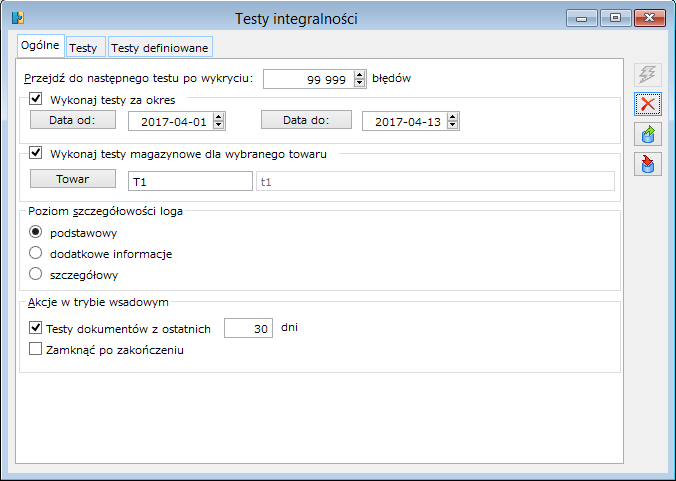
Testy integralności, zakładka: Testy
Na zakładce wyświetlona jest lista możliwych do przeprowadzenia testów integralności.
Aby wybrać przeprowadzenie danego testu, należy go zaznaczyć przez postawienie przy nim znaku: ![]() .
.
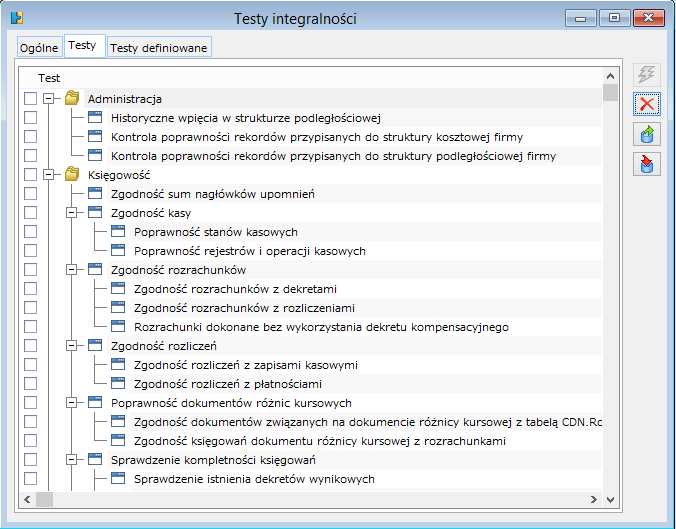
Aby uruchomić testy należy zaznaczyć funkcję: ![]() [Uruchom testy]. Po zakończeniu testu zostanie wyświetlona lista błędów lub ostrzeżeń (np. w wyniku testu: Zgodność nagłówka z pozycjami dokumentu, dla FW, FZ, PZ w logu zostaną wyświetlone ostrzeżenia).
[Uruchom testy]. Po zakończeniu testu zostanie wyświetlona lista błędów lub ostrzeżeń (np. w wyniku testu: Zgodność nagłówka z pozycjami dokumentu, dla FW, FZ, PZ w logu zostaną wyświetlone ostrzeżenia).
W wersji 2019.2 lista testów integralności została wzbogacona o test wykrywający przypadki błędnych spinaczy elementów, wskazujących w Trs_SpiGid na nieistniejące dokumenty. Test Poprawność subelementów spinaczy dostępny jest w gałęzi Sprzedaż/Zgodność transakcji.
Testy integralności, zakładka: Testy definiowane
Zakładka umożliwia definiowanie własnych testów Użytkownikowi. Po wykreowaniu i dodaniu nowego testu zostanie on wyświetlony na liście testów definiowanych oraz na zakładce: Testy, gdzie po skonstruowaniu testów przez Użytkownika pojawia się gałąź: Testy definiowane.
Na zakładce Testy definiowane znajdują się funkcje:
![]() [Dodaj] – umożliwia zdefiniowanie nowego testu przez Użytkownika.
[Dodaj] – umożliwia zdefiniowanie nowego testu przez Użytkownika.
![]() [Zmień] – umożliwia podgląd i edycję testu wskazanego na liście.
[Zmień] – umożliwia podgląd i edycję testu wskazanego na liście.
![]() [Usuń] – usuwa, zaznaczony na liście, test integralności.
[Usuń] – usuwa, zaznaczony na liście, test integralności.
Pokaż nieaktywne – po zaznaczeniu opcji, na liście zostaną wyświetlone testy nieaktywne.
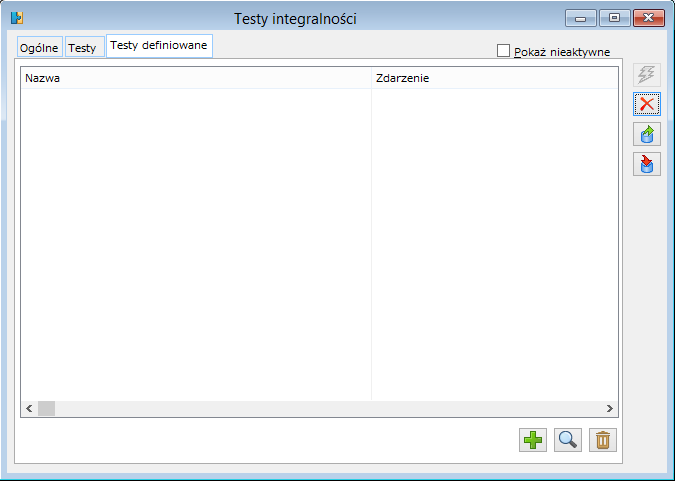
Definicja testu integralności
W oknie następuje definiowanie testu integralności. Znajdują się tu pola i funkcje:
Nazwa – nazwa testu. Po dodaniu nowego testu zostanie wyświetlona w oknie: Testy integralności, na zakładce Testy definiowane.
Wyświetl – z rozwijalnej listy można wybrać rodzaj wyświetlanego zdarzenia. Może to być:
Błąd
Ostrzeżenie
Informacja
SQL – w polu wpisać treść wyrażenia SQL nowego testu.
Aktywny – zaznaczenie powoduje uaktywnienie testu. Test nieaktywny zostanie wyświetlony w oknie: Testy integralności w kolorze szarym, po zaznaczeniu opcji: Pokaż nieaktywne. Nieaktywny test nie zostanie wyświetlony na zakładce Testy.
![]() [Sprawdź poprawność zapytania] – po wpisaniu wyrażenia SQL i naciśnięciu przycisku, następuje sprawdzenie, czy jest ono poprawne.
[Sprawdź poprawność zapytania] – po wpisaniu wyrażenia SQL i naciśnięciu przycisku, następuje sprawdzenie, czy jest ono poprawne.
